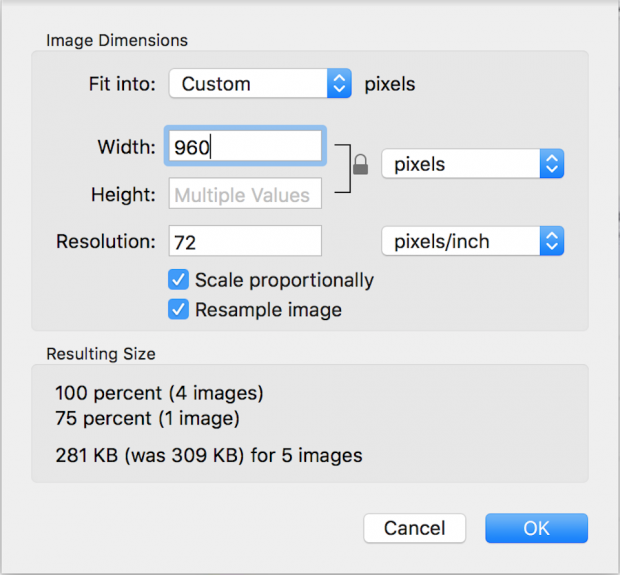Nếu bạn chưa biết thì resize ảnh hàng loạt là hoạt động thay đổi kích thước nhiều ảnh cùng lúc. Nhiều người dùng máy tính Mac thường nghĩ rằng phải cài đặt thêm các phần mềm, chương trình của bên thứ 3 như Adobe Photoshop hay Lightroom để có thể resize ảnh hàng loạt.

Đã có thể resize hàng loạt ảnh trên macOS bằng công cụ có sẵn.
Tuy nhiên điều này đã không còn đúng khi nay bạn đã có thể dùng đến chương trình Preview có sẵn trên hệ điều hành macOS để resize ảnh hàng loạt với tốc độ nhanh hơn rất nhiều, đồng thời không cần phải cài thêm ứng dụng từ bên ngoài.
Để resize ảnh hàng loạt trên Mac, đầu tiên bạn hãy chọn nhiều hình ảnh muốn resize.
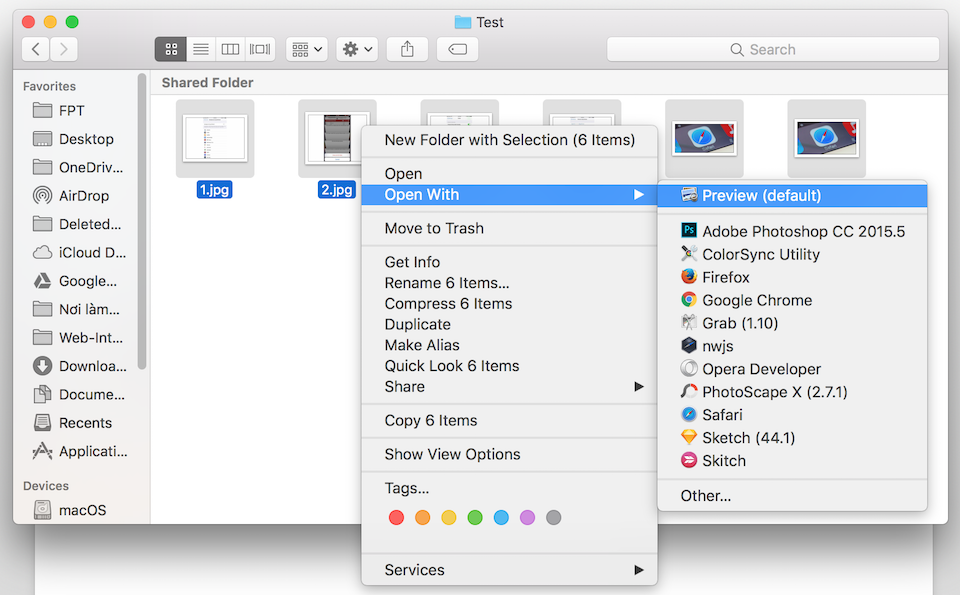
Đầu tiên hãy chọn nhiều hình ảnh mà bạn muốn resize.
Nhấn phải chuột > Open With > chọn mở bằng chương trình Preview.
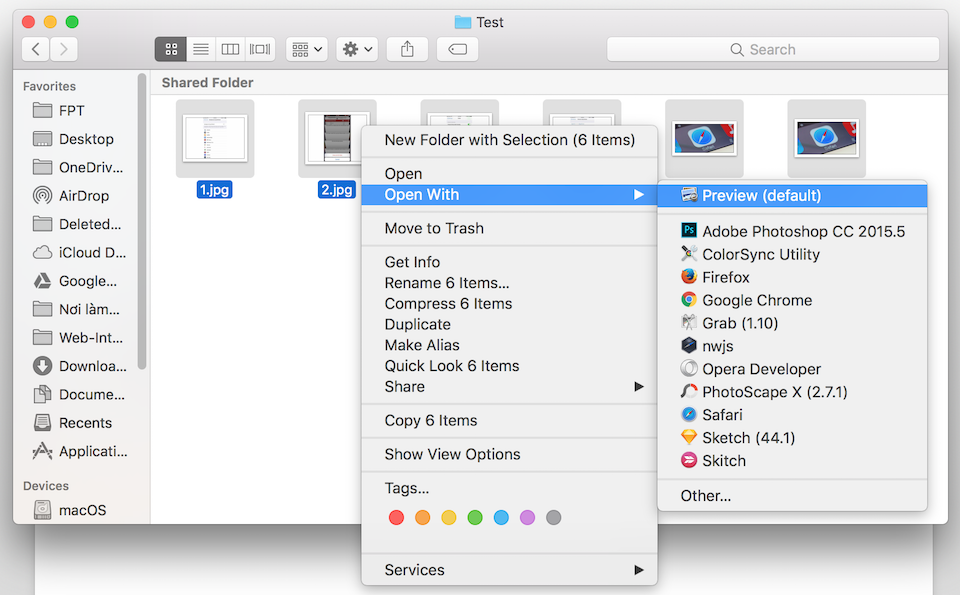
Chọn mở bằng chương trình Preview.
Ngay khi chương trình Preview vừa mở, bạn hãy nhấn tổ hợp phím Cmd + A để chọn tất cả hình ảnh. Điều này nhằm giúp bạn có thể resize hàng loạt ảnh trên Mac cùng lúc. Sau đó chọn Menu Tools > Adjust Resize.
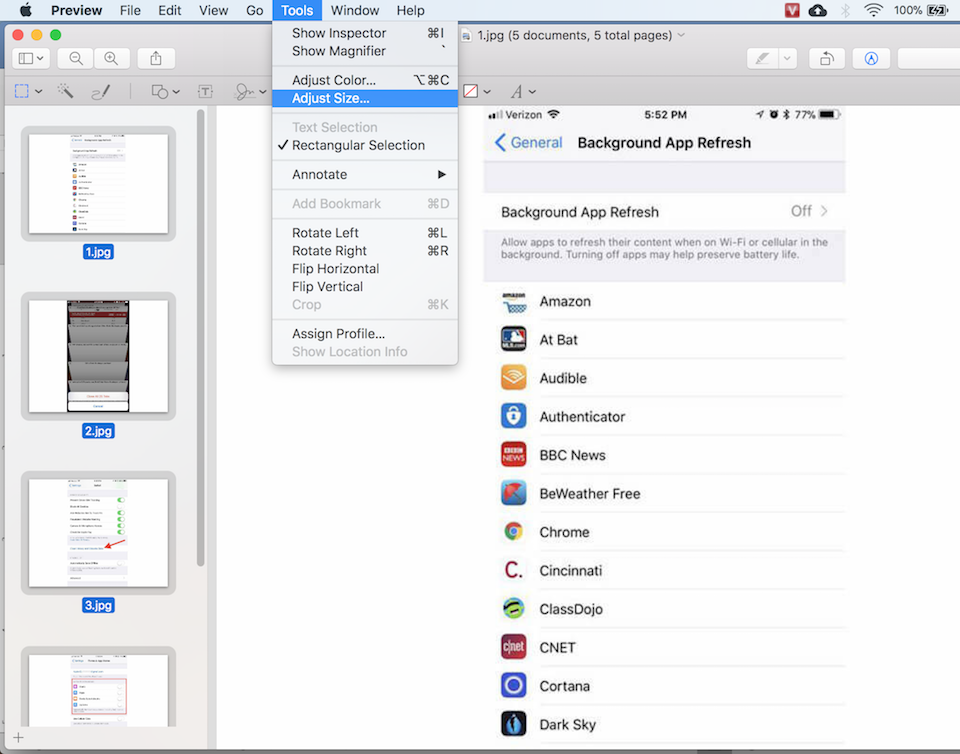
Chọn Adjust Resize.
Trong cửa sổ vừa hiện ra, bạn hãy nhập kích thước ảnh muốn resize bằng cách nhập số vào ô Width (chiều rộng), Height (chiều cao). Ngoài ra, bạn có thể nhấn vào biểu tượng ổ khoá để hệ thống tự resize ảnh theo một chiều (chiều rộng hoặc chiều cao).
Nhập kích thước ảnh bạn muốn resize.
Như vậy, bài viết đã hoàn thành việc hướng dẫn resize ảnh hàng loạt trên Mac, chúc bạn thực hiện thành công!
Xem thêm: Xem nhanh thông tin mạng Wifi trên máy tính Mac: Đơn giản nhưng không phải ai cũng biết!
Nguyễn Nguyên